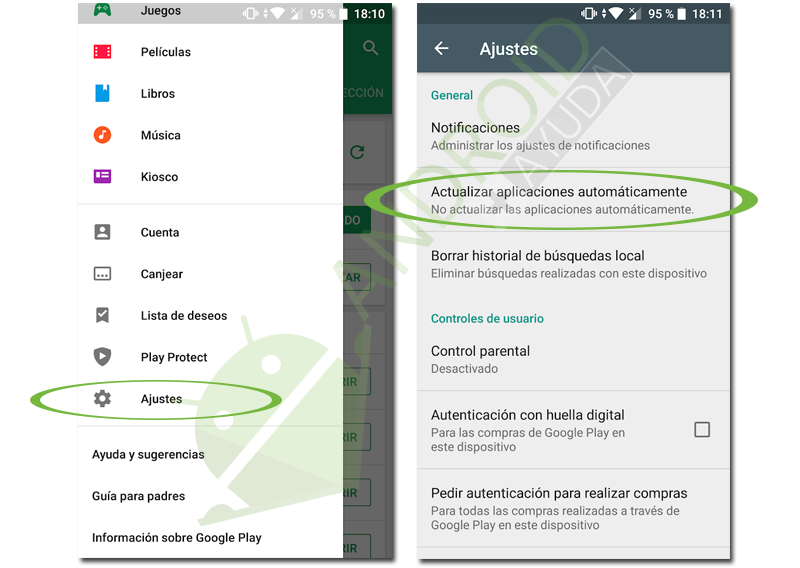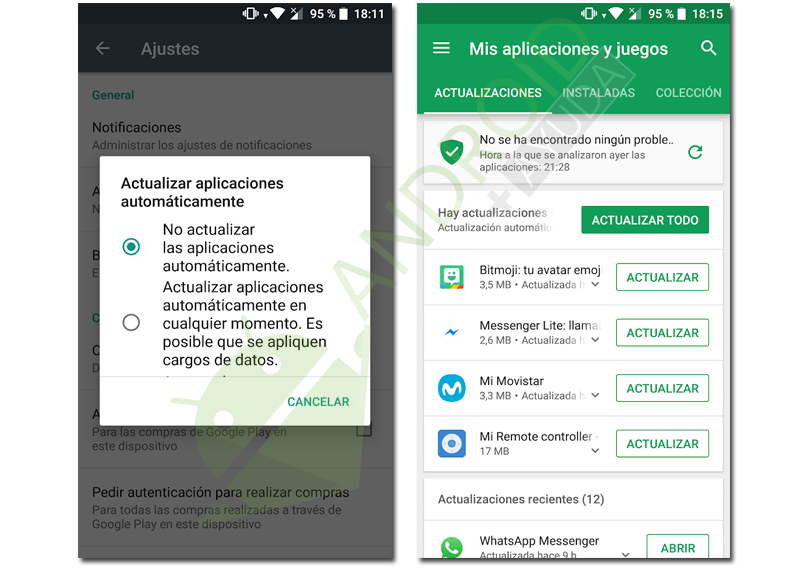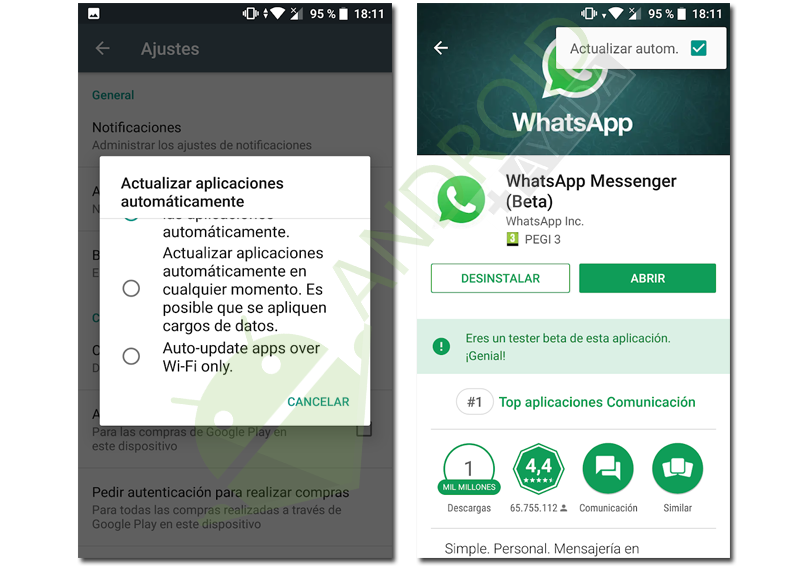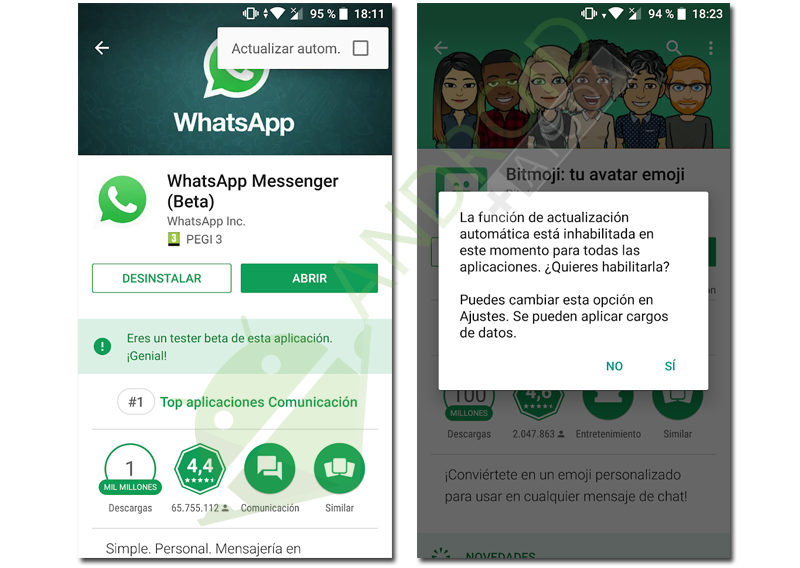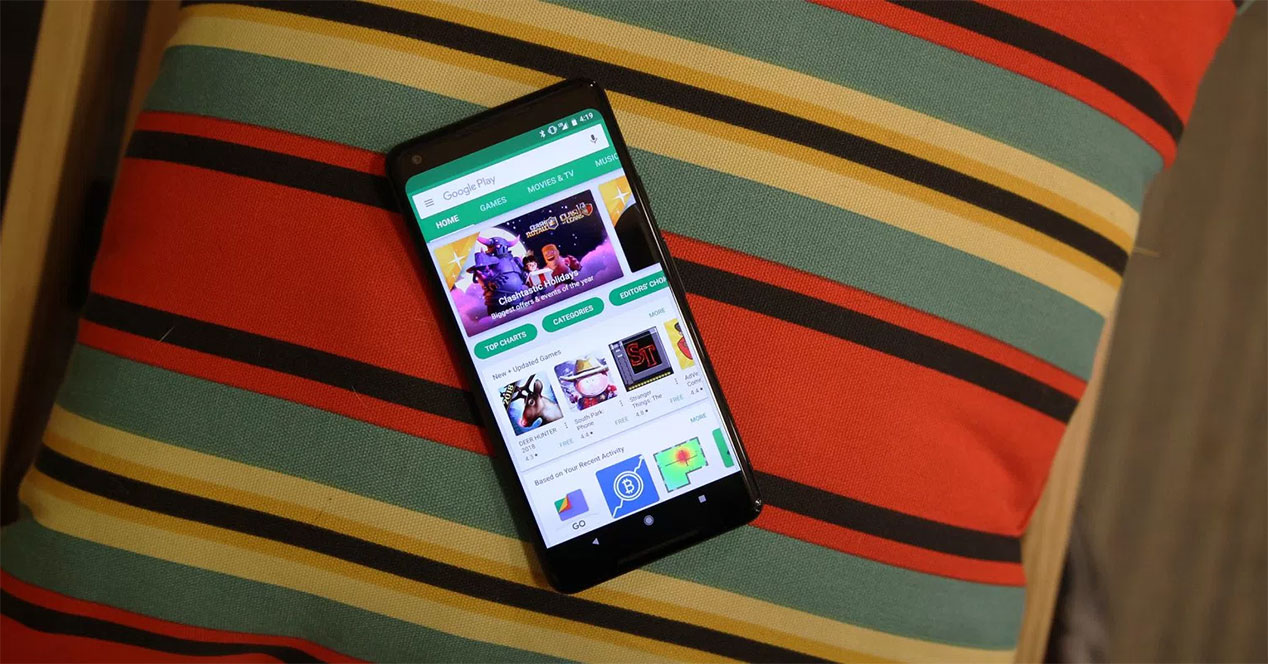
La Play Store est le principal point de rencontre pour télécharger des applications dans Android. Grâce à elle, vous pouvez accéder à tout le contenu, il est donc important de le connaître. Si vous vous demandiez "comment mettre à jour toutes mes applications", vous êtes au bon endroit.
Play Store : le hub principal des applications Android
La Play Store est la boutique d'applications officielle de Google. A travers elle, l'entreprise propose un écosystème sécurisé qui permet à la majorité des utilisateurs de Android Ils peuvent se rendre sur un site de confiance pour découvrir des applications pour leur smartphone. Pour l'utiliser, il est nécessaire d'avoir un appareil certifié qui permet l'utilisation des applications Google. Si nous l'avons, il n'y aura aucun problème à utiliser le Play Store. Dans le passé, nous vous avons déjà appris mettre à jour les applications sans le Play Store. Aujourd'hui, cependant, nous renversons la situation et vous apprenons à mettre à jour toutes les applications avec le Play Store.
Quelles variantes doit-on prendre en compte ? Principalement deux. La première est de savoir si nous voulons mettre à jour les applications manuellement ou automatiquement. La seconde est si nous voulons utiliser les données mobiles ou uniquement la connexion Wi-Fi. Sur la base de ces deux variables, nous aurons différentes méthodes pour mettre à jour les applications. Néanmoins, comme nous le verrons, des exceptions peuvent être appliquées.
Où trouver les paramètres de mise à jour Android
Ouvrez le Play Store et étendre le panneau de hamburger pour voir les options. Dans la zone inférieure, vous trouverez une catégorie appelée Paramètres. Entrez et vous verrez immédiatement une option appelée Mettre à jour les applications automatiquement. Ce sera la fonction principale que nous devons changer, comme nous l'expliquons ci-dessous.
Comment mettre à jour manuellement toutes mes applications Android
Le premier paramètre s'appelle Ne mettez pas à jour les applications automatiquement. Avec cette option, vous devez entrer dans le Play Store pour rechercher des mises à jour dans la catégorie Mes applications et jeux. Dans ce menu, vous trouverez un bouton Mettre à jour à côté de chaque application, ce qui vous permettra d'effectuer les mises à jour une par une selon vos préférences. À son tour, en haut, vous trouverez un bouton Mettre à jour tout qui vous permettra de les mettre à jour sans problème en une seule fois quand vous le souhaitez. C'est cette dernière option qui vous permettra de mettre à jour toutes les applications sur votre Android.
Quels sont les avantages de cette méthode? Le premier est la possibilité de toujours choisir quand mettre à jour. Ce sera votre décision et il n'y aura aucun problème d'aucune sorte. De plus, cela vous permettra d'être attentif aux applications qu'ils mettent à jour et aux modifications qu'ils reçoivent, ce qui vous permettra d'éviter les refontes que vous n'aimez pas ou les versions avec des bugs qu'il vaut mieux ne pas installer.
Quels sont les inconvénients de cette méthode ? Vous devez toujours être conscient, quelque chose qui peut finir par fatiguer. De plus, s'il y a une mise à jour de sécurité majeure, elle ne vous parviendra pas dès que possible, à moins que vous ne la découvriez en premier lieu.
Comment mettre à jour automatiquement toutes mes applications Android
Le deuxième réglage s'appelle Mettez à jour les applications automatiquement à tout moment. Des frais de données peuvent s'appliquer. Sous ce long titre, il est signalé que les mises à jour sont produites à la fois par Wifi et par des données mobiles. En activant cette option, nous devons simplement tout oublier et notre téléphone portable s'occupe de tout.
Quels sont les avantages de cette méthode? Ne t'inquiète pas. Votre smartphone fonctionne pour vous et vous n'aurez pas à regarder quelles applications se mettent à jour ni quand. Vous verrez simplement comment les téléchargements se produisent de temps en temps, quelque chose qui vous sera signalé dans le panneau de notification.
Quels sont les inconvénients de cette méthode ? Vous ne saurez pas à l'avance pourquoi il met à jour une application. Que vous aimiez ou non les nouveaux ajouts, vous n'aurez d'autre choix que d'en faire l'expérience. De plus, pouvant se mettre à jour à tout moment, les données mobiles seront consommées, ce qui peut affecter votre facture. Si une mise à jour est très volumineuse (ce qui arrive généralement dans les jeux), elle prendra plusieurs Mo.
Comment mettre à jour toutes mes applications sur Android automatiquement avec uniquement le Wifi
Le troisième paramètre s'appelle Mettre à jour les applications via Wi-Fi uniquement, et c'est comme une version réduite du paramètre précédent. Elle offre les mêmes avantages et inconvénients que la méthode précédente, à l'exception de ceux liés aux données mobiles. Ainsi, vous ne serez pas mis à jour à tout moment, mais vous économiserez sur votre facture de données.
Comment choisir de ne pas mettre à jour automatiquement des applications spécifiques
Cependant, il est à noter que vous pouvez spécifier que certaines applications ne se mettent pas à jour automatiquement lors de l'utilisation de ces deux dernières options. Dans la Play Store Accédez au fichier d'une application spécifique et cliquez sur le bouton à trois points dans la zone supérieure droite. Vous verrez une seule option appelée Mise à jour automatique il fait exactement ce que vous pensez. Si vous le désactivez, l'application ne se mettra pas à jour automatiquement et vous devrez vous rendre sur le Play Store pour le faire manuellement. Il est recommandé de l'utiliser pour les jeux et les applications qui téléchargent des packages de mise à jour volumineux, en particulier si la deuxième méthode est utilisée. Cela fonctionne également à l'envers : si vous l'activez avec la méthode des mises à jour manuelles, les applications que vous choisissez se mettront à jour. Bien entendu, cela vous obligera à activer partiellement la mise à jour automatique générale.